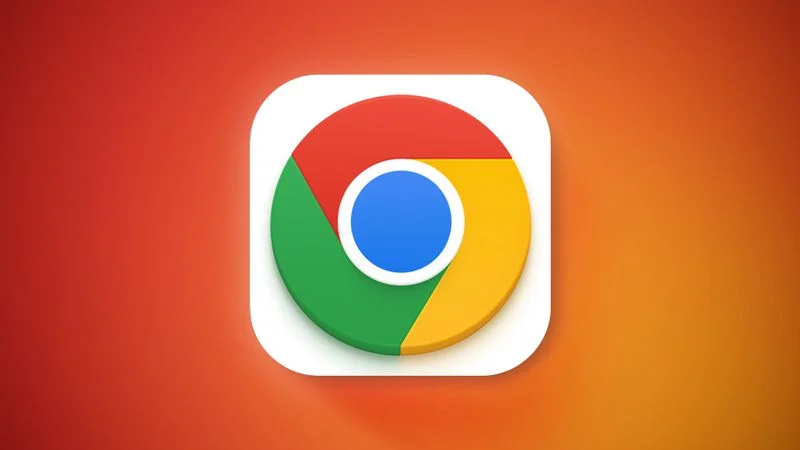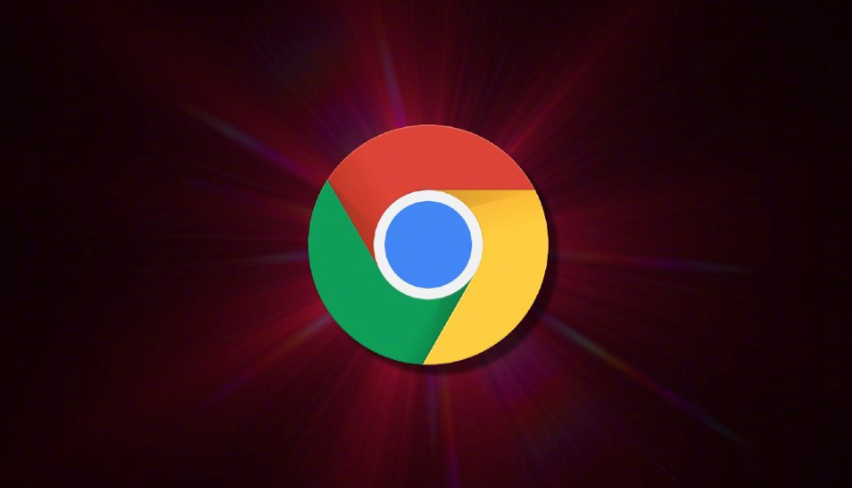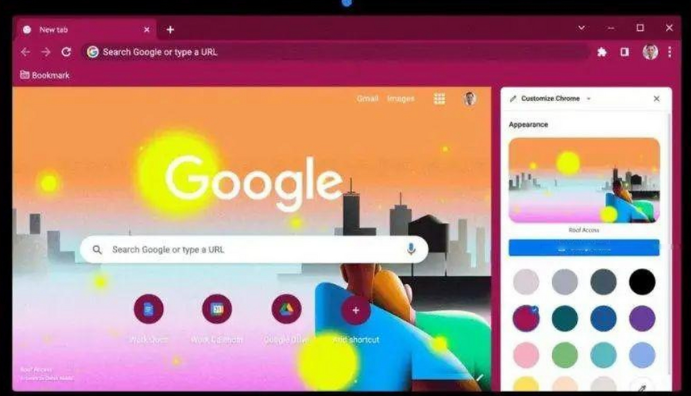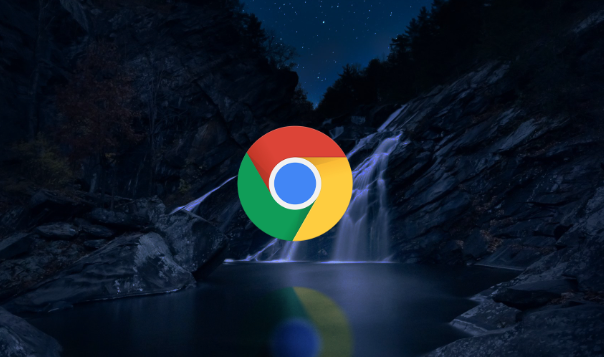
1. 谷歌浏览器下载安装:
- 打开电脑自带的浏览器,在地址栏输入https://www.google.com/chrome/,进入谷歌浏览器的官方下载页面。
- 根据自己的操作系统选择对应的版本,如Windows、Mac、Linux等。一般官网会自动识别你的系统并提供相应的下载选项,点击“下载Chrome”按钮。
- 下载完成后,找到下载的安装文件,双击运行。
- 按照安装向导的提示,依次点击“下一步”,可选择安装位置等设置,也可保持默认设置。
- 最后点击“安装”,等待安装进度完成即可。
2. 浏览器多设备同步技巧:
- 登录相同谷歌账号:确保所有设备上都登录了相同的Google账号,这是实现多设备同步的前提。
- 开启同步功能:进入浏览器的“设置”,找到“同步和谷歌服务”选项,开启“同步”功能,并勾选需要同步的内容,如书签、历史记录、密码等。
- 实时同步数据:一旦开启同步功能,当在一个设备上添加、修改或删除书签、历史记录等数据时,这些更改会实时同步到其他已登录相同谷歌账号的设备上。
- 管理同步内容:在“同步和谷歌服务”设置中,可以根据个人需求随时调整同步的内容,例如取消某些不需要同步的数据类型,或者添加新的同步项目。
- 注意网络环境:为了确保数据能够顺利同步,设备需要连接到稳定的网络。如果网络不稳定或中断,可能会导致同步延迟或失败。